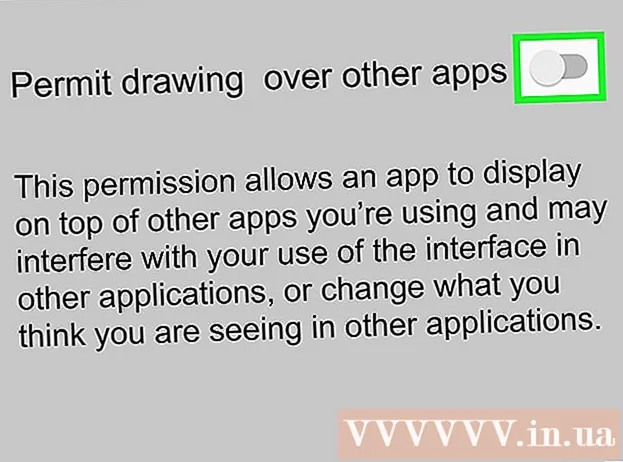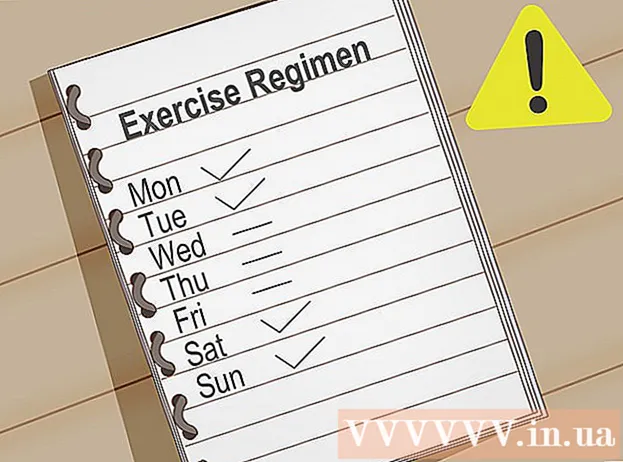Autor:
Robert Simon
Datum Stvaranja:
21 Lipanj 2021
Datum Ažuriranja:
1 Srpanj 2024

Sadržaj
VMware je rješenje u oblaku koje vam omogućuje pokretanje više virtualnih strojeva na jednom računalu. Kao takav, VMware djeluje kao sučelje između hardvera i mnogih različitih operativnih sustava. Ako vam ponestane prostora na disku na virtualnom stroju, vidjet ćete poruku svaki put kad uključite računalo i možda ćete primijetiti da računalo usporava u brzini i performansama. Da biste povećali prostor na disku, jednostavno prilagodite postavke pogona i dodijelite više prostora za pogon. Prije nego što napravite bilo što od toga, provjerite jeste li izbrisali snimku (kopiju datoteke diska) i isključili virtualni stroj.
Koraci
Metoda 1 od 2: Proširite pogon u postavkama VMware-a
Provjerite jesu li ispunjeni neki preduvjeti. Da biste povećali prostor na disku u VMwareu, morate biti sigurni da je virtualni stroj isključen i da nema snimaka. Da biste utvrdili ima li virtualni stroj snimku, pogledajte odjeljak "Informacije" na kartici "Sažetak".

Idite na "Postavke". Učinimo to u VMwareu.
Odaberite tvrdi disk koji želite proširiti. Vidjet ćete ovaj tvrdi disk u stupcu "Hardver".

Pogon za proširenje. Na desnoj strani prozora u odjeljku "Priprema diska" postavite novu veličinu "Provisioned Size" za pogon. U nekim preljevima vidjet ćete padajući izbornik pod nazivom "Uslužni programi". Molimo odaberite "Proširi" ovdje. Obično su pogoni između 30 i 40 GB, pa pokušajte promijeniti veličinu na 45 do 55 GB.
Kliknite "U redu". Ovo je korak u postavljanju novog maksimalnog kapaciteta za virtualni pogon.
Ponovno skenirajte pogon. Nakon što povećate prostor na disku, morate poduzeti nekoliko dodatnih koraka u operacijskom sustavu.Da biste ponovno skenirali pogon, idite na "Upravljanje diskom" i odaberite "Ponovno skeniraj diskove".
Promijenite veličinu pogona za instalaciju operativnog sustava. Sada kada proširite i ponovno skenirate pogon, vidjet ćete novostvoreni odjeljak "Neraspoređeni prostor". Sada ovaj prostor morate dodijeliti pogonu na kojem je instaliran operativni sustav. Da biste to učinili, desnom tipkom miša kliknite neiskorišteni prostor i odaberite "Proširi volumen". Ovo je korak prikazivanja jednostavnog programa koji će vam pomoći u odluci što učiniti s ovim novostvorenim prostorom. Napokon, dodijelite ga virtualnom pogonu. oglas
Metoda 2 od 2: Proširite pogon na radnoj stanici, uređaju za reprodukciju, ACE Manageru, poslužitelju ili GSX-u
Otvorite naredbeni redak. Ako koristite VMware Workstation, Player, ACE Manager, Server ili GSX softver, učinite to na ovaj način. To možete učiniti tako da kliknete "Start", a zatim upišete "cmd" bez navodnika u traku za pretraživanje. Zatim odaberite "Pokreni".
Idite u direktorij za instalaciju softvera.
- Ako koristite radnu stanicu, upišite:
Program Files VMware VMware Workstation u sustavu Windows ili: / usr / sbin pod Linuxom. - Ako koristite Player i ACE Manager, upišite:
Program Files VMware VMware Player pod Windowsima ili/ usr / sbin pod Linuxom. - Ako koristite poslužitelj, upišite:
Program Files VMware VMware Server pod Windowsima ili/ usr / bin pod Linuxom. - Ako upotrebljavate GSX, upišite:
Program Files VMware VMware GSX Server pod Windowsima ili/ usr / bin pod Linuxom.
- Ako koristite radnu stanicu, upišite:
Upišite sljedeći redak koda:
vmware-vdiskmanager -x 100Gb vm.vmdk i pritisnite "Enter". Ovo je korak za promjenu kapaciteta trenutnog pogona.- Zamijenite "vm.vmdk" apsolutnim putem do virtualnog pogona virtualnog stroja i 100 GB željenim prostorom.
Proširite particiju pogona. Nakon što proširite prostor na disku, morat ćete obavijestiti operativni sustav o ovoj promjeni. Idite na "Upravljanje računalom" i odaberite "Upravljanje diskom". Desnom tipkom miša kliknite "Glasnoća", a zatim odaberite "Proširi glasnoću". oglas
Savjet
- Ovaj zadatak nećete moći dovršiti ako je virtualni stroj uključen ili niste izbrisali snimku.
- Možda će biti trenutaka kada želite stvoriti novi pogon, a ne proširiti trenutni pogon i prenijeti podatke na njega.
Upozorenje
- Prije proširenja pogona, napravite sigurnosnu kopiju postojećih podataka.
- Ako pokušate promijeniti prostor na disku u Lab Manageru, izgubit ćete sve podatke. Ako je na virtualnom stroju potrebno više prostora, trebali biste stvoriti novi virtualni pogon željenog kapaciteta i premjestiti podatke na novi pogon.